“我將iPad的數千張照片備份到iTunes。一次意外之後,我將iPad恢復為出廠設置。現在,我想將所選照片從iTunes備份複製到iPad。但是iTunes Restore僅允許我還原所有照片和圖片。如何將選定的照片從計算機傳輸到我的iPad?” –切爾西
“我從SoundCloud下載了許多音樂文件。我知道iTunes可以幫助將音樂從計算機複製到iPad,但是我不知道如何將下載的音樂從計算機複製到iPad?如果沒有iTunes,可以將音樂複製到iPad嗎?” -瓦爾薩尼

與作為通訊工具的iPhone相比,iPad作為娛樂工具和辦公助手越來越流行。 iPad為您顯示了一個大屏幕,可以觀看電影,舒適地編輯或閱讀Word文件。 iPad的廣泛使用促使您經常將文件移動到iPad。 您需要將電影傳輸到iPad以進行便攜式觀看。 您還希望將圖片從iPhone或計算機傳輸到iPad,以獲得清晰的視覺效果或進行編輯。 在準備旅途中繁忙的貿易談判時,您將不會錯過將PDF文件傳輸到iPad進行連續工作的機會。
那麼如何將文件傳輸到iPad? 繼續閱讀以根據以下說明將文件從Windows或Mac複製到iPad。
iTunes是iPad,iPhone和iPod的應用程序。 您可以將iPad同步到iTunes以進行備份。 您也可以從iTunes恢復iPad。 請參閱以下步驟:
步驟 1 將iPad連接到iTunes
在計算機上啟動iTunes,然後將iPad連接到計算機以供iTunes檢測。 如果禁用了iPad連接到iTunes,請參閱此文章: iTunes無法識別iPhone iPad或iPod? 看這裡
步驟 2 將文件從計算機傳輸到iPad
找到並單擊您的iPad圖標,選擇“照片”>“同步照片”>“從中復制照片”>“選擇文件夾...”,通過單擊“我的圖片”下拉列表進行複制以打開計算機本地文件照片從PC到iPad。
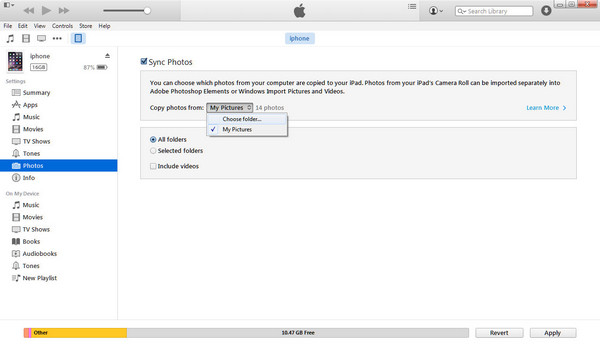
當您將音樂和電影從iTunes傳輸到iPad時,會提醒您,一旦將計算機備份中的音樂或電影放到iPad上,iPad上的現有音樂和電影將被刪除並通過此新同步進行同步。 對於您的聯繫人,消息,日曆和書籤,僅當您還原整個iTunes備份時,才將聯繫人從iTunes備份轉移到iPad。
如果沒有iTunes,您還可以將文件從iCloud下載到iPad。 首先,您需要 下載Windows版iCloud 並在計算機上安裝此程序。 請注意,iCloud Drive內置於Mac OS X Yosemite,需要在Windows 7或更高版本上下載。
步驟 1 在計算機上啟動iCloud Drive,然後使用Apple ID和密碼登錄。
步驟 2 打開iCloud Drive文件夾,然後將要從PC刪除的所有文件拖到iPad。 免費帳戶可以在iCloud Drive中共享5 GB的免費存儲空間。 從PC上的文件到計算機上的iCloud Drive會花費一些時間。
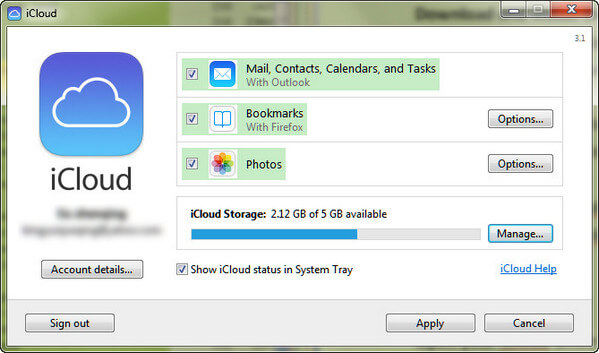
步驟 3 在iPad上,您將發現無法使用iCloud Drive。 取而代之的是,您從第2步獲得的文件只能顯示在適當的應用程序上。 例如,如果您在iCloud Drive中獲得TXT文件,則可以使用iPad上的TXT Reader應用程序讀取此文件。 您需要更新您的應用程序以支持iCloud Drive。 否則,您將無法查看從PC或Mac傳輸到iPad的文件。
Mac X Yosemite最具吸引力的功能是 空投。 在將數據從Mac傳輸到iPad / iPhone之前,需要確保iPad運行iOS 7或更高版本,以及運行OS X Yosemite或更高版本的Mac。
步驟 1 在Mac中,單擊“執行”>“ AirDrop”。 您會發現附近所有與AirDrop兼容的設備。
步驟 2 在iPad上,從底部向上滑動以打開“控制中心”。 點擊AirDrop,然後選擇“所有人”。
步驟 3 在Mac上,找到您的iPad,瀏覽要傳輸到iPad的文件,然後將其拖動到iPad圖標。 然後在iPad上,單擊“接受”按鈕,將視頻,圖片,音樂等複製到iPad。
◆將電影,照片,音樂,通訊錄等傳輸到iPad時,需要打開Wi-Fi和藍牙。
◆iOS設備必須在“設置”>“蜂窩”中關閉“個人熱點”。
◆您必須確保兩個設備之間的距離都在30英尺(9米)之內。
你也會喜歡閱讀: 從iPhone轉移到Android
比較前面提到的三種方式,您會發現上述方式有些複雜,並且其中某些方式在將文件從PC傳輸到iPad方面存在一些限制。 因此,在這裡,我們展示了iPad同步軟件的第四種方式, iOS數據傳輸。 此工具足夠強大,可以將所有文件(照片,音樂,電影,文檔,聯繫人,SMS等)從PC或Mac傳輸到iPad。 在此處免費下載此實用程序。
步驟 1 在計算機上安裝並運行此iOS Transfer。 使用USB電纜將iPad連接到PC。 如果要將數據從Mac傳輸到iPad,請下載Mac版本。
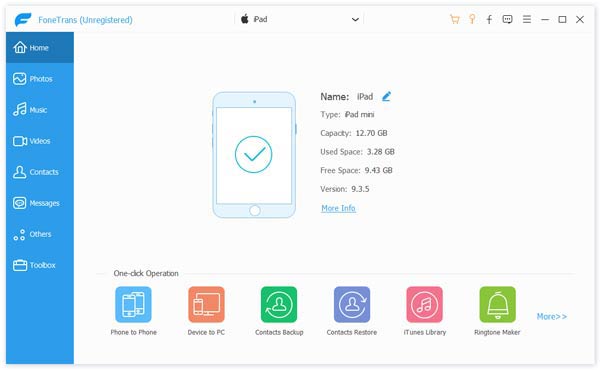
步驟 2 單擊“媒體”>“添加”將選定的音樂或電影從PC導入到iPad。 單擊“照片”>“添加”,將照片從計算機傳輸到iPad。 同樣,您可以將文檔(PDF或ePub文件)傳輸到iPad進行閱讀。
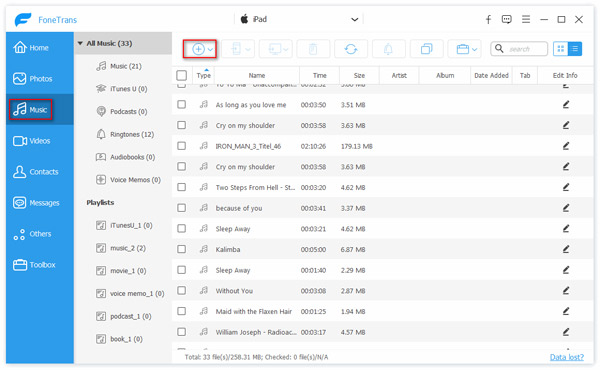
1.如果您已在計算機上以CSV文件,vCard文件,Windows通訊簿或Outlook進行了聯繫人備份,則可以立即將這些聯繫人導入iPad。 並且它將自動刪除您的聯繫人重複數據。
2.不僅可以將文件從PC或Mac傳輸到iPad,而且還可以作為從iPad到PC的最佳傳輸軟件, 將iPad備份到計算機。 它可以讓您傳輸歌曲,電影,照片,消息,聯繫人等。
3.或者,您還將在iPad和iPod之間將文件(音樂,電影,聯繫人,消息)從iPhone傳輸到iPad,從iPad傳輸到另一個iPad。
在學習了以上四種方式之後,哪種方式是向iPad添加文件的最佳傳輸軟件。 您可能已經找到了答案。